讯飞输入法设置教程
具体步骤:
1、点击讯飞输入法状态栏【设置】图标,如下图,即可进入讯飞输入法设置界面。
![]()
2、也可以右击输入法状态栏,弹出的菜单中点击【设置】进入讯飞输入法设置界面。
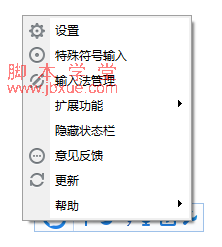
(1)基本设置
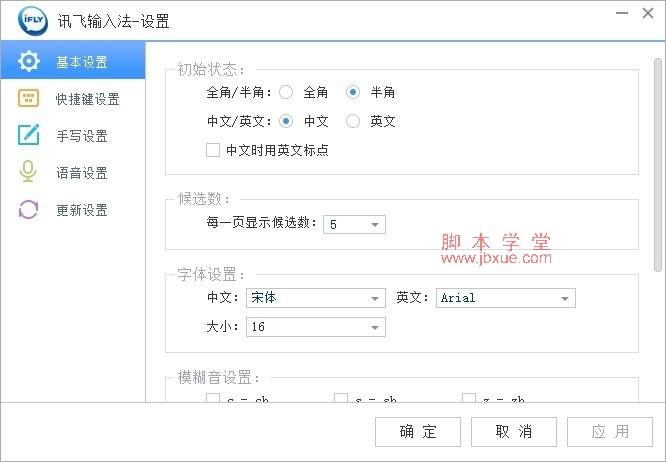
初始状态:可以设置初始状态是全角或半角,中文或英文以及中文时是否用英文标点。默认设置为半角,中文;
候选数:是指您可以设置候选词的个数,可以设置5~9个 ;
字体设置:您可以设置输入法候选字中中文、英文显示字体以及大小;
模糊音设置:模糊拼音设置功能是专为在使用拼音输入时对某些容易混淆的音节所单独设计的,当启用了模糊拼音后,例如sh<-->s,输入“si”也可以出来“十”,输入“shi”也可以出来“四”。
按键纠错:按键纠错功能是专为在使用拼音输入时如果您在输入某些拼音时出现错误可以智能纠错。当启用了按键纠错,例如gn=ng,输入“yign”也可以出来“硬、应等”。
(2)快捷键设置
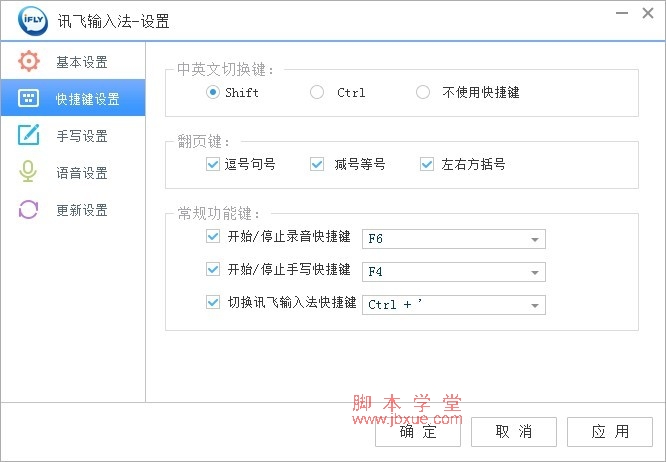
中英文切换键:可以设置中英文切换时使用的快捷键。默认是shift。
翻页键:可以设置候选词选择翻页时的快捷键。默认勾选逗号句号(,与。)/减号等号(-与=)/左右方括号(【与】)
常规功能键:可以设置录音、手写、输入法切换使用的快捷键。默认“开始/停止录音快捷键”开启;“开始/停止手写快捷键”开启;切换讯飞输入法快捷键开启为ctrl+’;
(3)手写设置
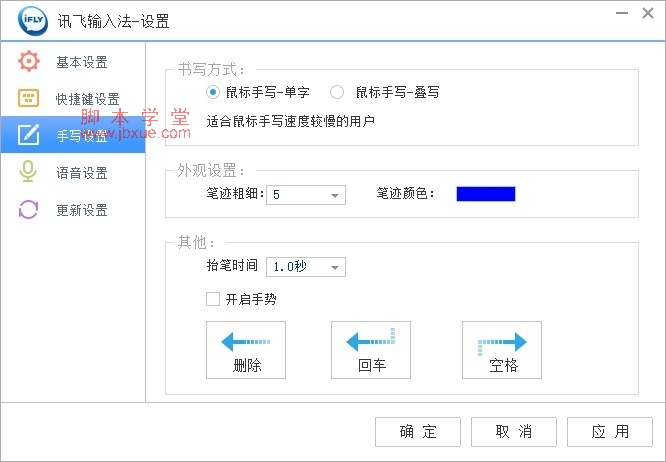
书写方式:
可是设置使用手写功能时为单字或者叠字。当手写速度较慢时适合鼠标手写—单字,手写速度较快时适合鼠标手写—叠字。默认鼠标手写—单字。
外观设置:
可设置手写的笔迹以及笔迹的颜色。默认笔迹粗细为5,颜色为蓝色。
其他设置:
可设置手写抬笔时间,如果您手写速度相对较慢,可将抬笔时间设置长一些。默认为1.0秒。可设置是否开启手势,包括删除、回车、空格,默认关闭。
语音环境选择:可以根据当时的周围环境设置语音环境,分为安静(适合没有噪音的场所)和嘈杂(适合噪音较多的场所)。默认安静。
音量校准:点击音量校准按钮可将麦克风调整到最佳状态,更加清晰的聆听声音。具体步骤如下:
【第一步】点击音量校准按钮,如下图所示:
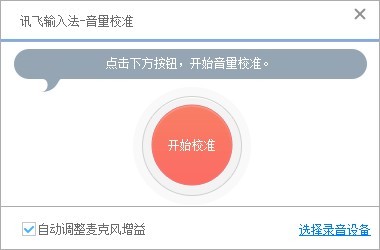
【第二步】点击开始校准按钮,然后您进行语音输入,如下图所示:

当校准完成后会提示“完成”,如下图所示:
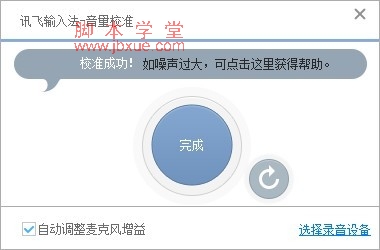
其中,
如噪声过大,可以按照上方提示点击进入帮助。点击完成即可结束语音校准。点击重新校准按钮即可重新进行校准。点击选择录音设备即可设置默认的录音设备。
语种选择:可设置语音输入识别语言。目前支持普通话、粤语、英语。默认为普通话。
其他语音设置:可设置是否忽略末尾句号。默认未开启,勾选即开启此功能;语音结束等待时间,则设置语音输入结束后等待多久进行自动识别。
语音悬浮框快捷方式:点击此按钮后,会在桌面生成语音悬浮框快捷方式,启动便捷,完美适配其他输入法。
自动更新:可以对输入法PC版更新进行设置,包括有更新时自动为我安装(推荐)、有更新时提醒我、关闭自动更新(不推荐),默认有更新时自动为我安装(推荐)。
点击下面立即检查更新按钮,可以检查当前是否有新版本。如是最新会提示您已经是最新版本了。如下图所示:
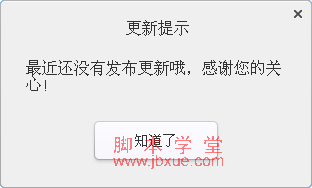
用户体验计划:此功能是为了让讯飞输入法的功能、界面设计、运行性能等方面的优化改进。默认是开启。
(5)其他设置
在输入法状态栏上右击弹出菜单如下图显示:
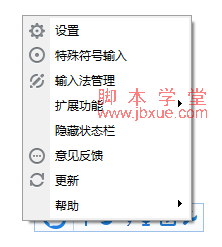
设置:点击即进入输入法设置;
特殊符号输入:点击特殊符号输入进入讯飞输入法特殊符号面板,您可以随心快捷输入特殊符号,如下图:
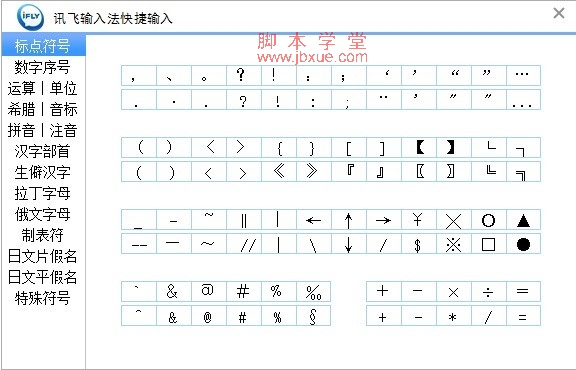
输入法管理:点击输入法管理,打开系统的文字服务和输入语言;
扩展功能:点击扩展功能,可以查看到语音悬浮狂与讯飞麦克风。点击语音悬浮狂可以启动语音悬浮框功能;点击讯飞麦克风,然后进行二维码扫描,可以通过手机进行语音输入(注:需要在同一局域网下);
隐藏状态栏:点击隐藏状态栏,可将状态栏进行隐藏到任务栏中;
意见反馈:点击意见反馈,反馈您在使用输入法过程中遇到的问题与意见可通过此反馈;
更新:点击可检测输入法是否为最新版本;
帮助:点击帮助可了解讯飞输入法PC版基本功能的使用方法以及关于讯飞输入法PC版本信息;
附,讯飞输入法设置问题
1、如何启用与切换讯飞输入法PC版?
1)Ctrl+Shift键可切换输入法
将鼠标移到要输入的程序,点一下,使系统进入到输入状态,就可以使用“Ctrl+Shift键”切换输入法,待讯飞输入法切换出来即可使用。
2)Ctrl 键+引号键,快速切换到讯飞输入法
您也可以使用Ctrl+引号键,快速切换到讯飞输入法。
3)Ctrl 键+空格键切换到默认输入法
如您喜欢,可以将讯飞输入法设为默认,通过“Ctrl 键+空格键”即可切换到讯飞输入法。
2、讯飞输入法PC版对系统有何要求?
答:讯飞输入法PC适用于win7、WIN8、XP、VISTA。
3、语言栏中没有讯飞输入法PC版?
答:请确定是否安装成功,如果安装成功可重启一下即可。
4、无法安装讯飞输入法PC版?
答:可卸载之前安装的,然后重启电脑,再安装一次。如果一直无法安装成功,可能是某些安全类的软件(比如360之类的)进行了拦截(或者后台偷偷的拦截了),可现将这些安全类软件暂时关闭再进行安装。
5、无法启用讯飞输入法PC版?
答:请确定是否安装成功,如果安装成功可重启一下即可。
6、没有语言拦无法切换到讯飞输入法?
答:如果电脑中的语言栏被隐藏,导致无法切换到讯飞输入法,需要先将语言栏调出来才能切换。
语言栏调出的方法:在开始菜单-运行里面输入:ctfmon即可。
以上通过实例介绍了讯飞输入法设置的方法,以及讯飞输入法使用中的一些问题与解决办法,希望对大家有一定帮助。